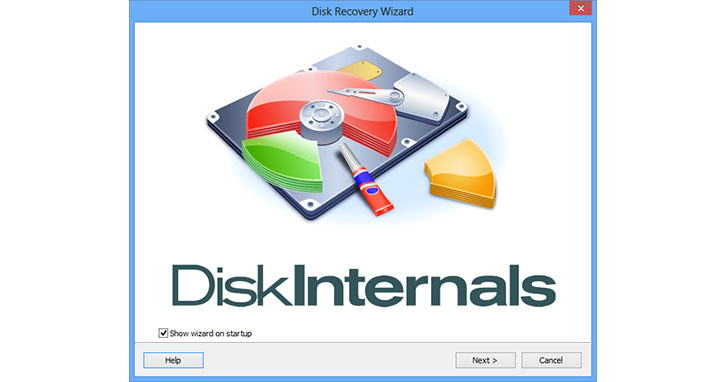
Windows 系統在正常狀況下,無法讀取、寫入或創建 Ext格式的磁碟機,借助 MiniTool Partition Wizard 雖然可以將檔案系統進行轉換,但仍舊無法讀取或寫入資料。對此,我們就得出動另一套軟體「DiskInternals Linux Reader」來存取Ext磁碟,本工具同時支援 macOS 檔案系統如 HFS+與 APFS 等眾多格式,若用來救援讀不到的隨身碟可說相當方便,但唯一可惜之處就在於,Linux Reader 只能讀取,不能寫入。
步驟1.首先至「https://tinyurl.com/mc3qxp7」點選「GET IT FREE」來下載並安裝「Linux Reader」,若有進階需求可考慮購買Pro版。
步驟2.開啟 Linux Reader 主程式後,在 Ext格式的磁碟機上按滑鼠右鍵,點擊「Open Partition」。
步驟3.接著就可以看見該 Ext磁碟機中,所包含的檔案與資料夾內容,注意本軟體只能讀取,不能寫入。
步驟4.部分支援的檔案系統可以嘗試將文件轉存出來,按一下上方的「Save」,選擇「Save Files」後按「Next」。
步驟5.按「Browse…」選擇要轉存檔案的路徑,建議可勾選「Save directory structure」來維持資料夾階層,然後按「Next」。
步驟6.最後勾選要被轉存的檔案與資料夾後,按下「Next」等待作業完畢,即能順利抓出 Ext磁碟內部文件,並可於 Windows 環境進行編輯。

本文同步刊載於PC home雜誌
歡迎加入PC home雜誌粉絲團!

請注意!留言要自負法律責任,相關案例層出不窮,請慎重發文!